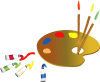Tutorial original aqui
Tutorial original creado por Vérone el 11 de julio de 2012
Gracias a las traductoras que hacen viajar mis tutos por el mundo
Material
Tubes:
Tube Femme de miss Daisy
Mascara en Google Images
Filtros:
Filtro Graphic Plus
Filtro Mura's Meister_Cloud
Filtro Carolaine and Sensibility
BKG Designer sf10 II
Filtro Simple
Filtro Personnalisé_Emboss 3
Puedes encontrar la mayor parte de los filtros aquí
Esta traducción está registrada en Twi
Si quieres puedes ayudarte de la regla para situarte en la realización del tutorial
Marcador (Arrastra con el raton)

Si estais listos, podemos comenzar
Abrir todos los tubes en el psp. Duplicarlos (shift+D) y cerrar los originales)
ETAPA 1 : el suelo
1.-
Abrir la paleta de materiales
Primer Plano negro
Segundo Plano #b64612 (un color de vuestro tube que no sea muy claro)
El color de Vérone #b64612
Vamos a formar un gradiente Primero_ Segundo Plano
Estilo_ Lineal Angulo_ 0 Repeticiones_ 24 Invertido_ Sin seleccionar

2.-
Abrir una nueva imagen transparente de 900 x 600 pixeles
Llenar con el gradiente
3.-
Activar la herramienta de selección_ K_ Modo Escala
Colocar el puntero del ratón sobre el cursor superior central
Rebajar hasta los 500 pixeles
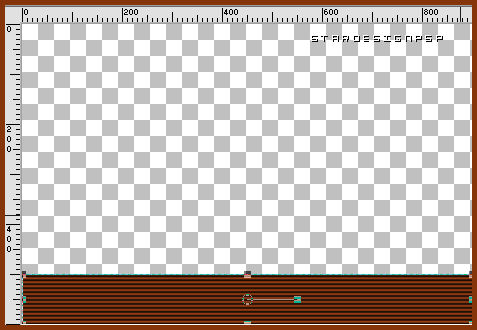
4.-
Efectos_ Efectos Geométricos_ Perspectiva Vertical
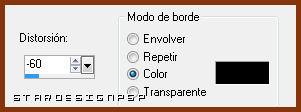
ETAPA 2 : las cortinas
1.-
Efectos_ Efectos de Distorsión_ Pellizco 100%
2.-
Activar la varita mágica_ Seleccionar las 2 partes negras
Selecciones_ Convertir selección en capa
Selecciones_ Modificar_ Contraer_ 2 pixeles
3.-
Activar la paleta de materiales
Modificar el ángulo del gradiente a 90º
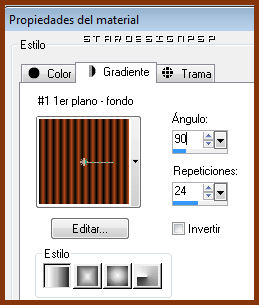
Llenar la selección con el gradiente
Selecciones_ Anular selección
4.-
Activar el pincel Suavizar
Con la siguiente configuración
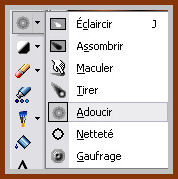

Pasar el pincel a lo largo de las cortinas para suavizar el borde que está un poco dentado
5.-
Fusionar con la capa inferior
Efectos_ Complementos_ Graphic Plus_Cross Shadow
Brightness a 30
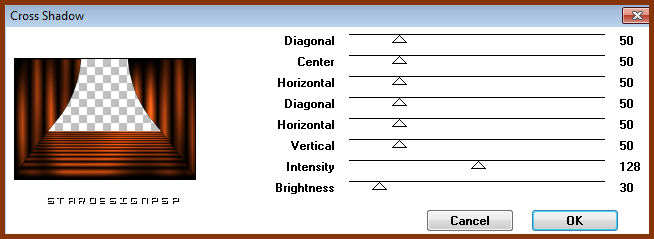
Efectos_ Efectos 3D_ Sombra en el color negro
0_0_100_20
ETAPA 3 : el fondo
1.-
Capas_ Nueva capa de trama
Capas_ Organizar_ Enviar al fondo
Efectos_ Complementos_ Mura's Meister_Cloud
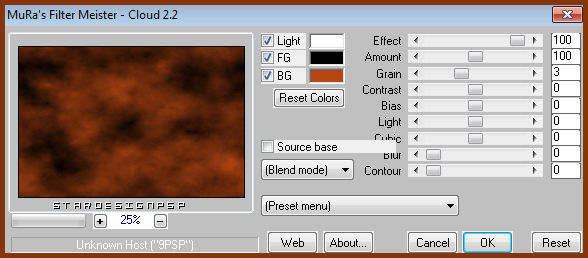
Nota_ Tu resultado puede diferir un poco del mío. Es normal en este filtro
2.-
Efectos_ Complementos_ Carolaine and Sensibility_CS-LDots
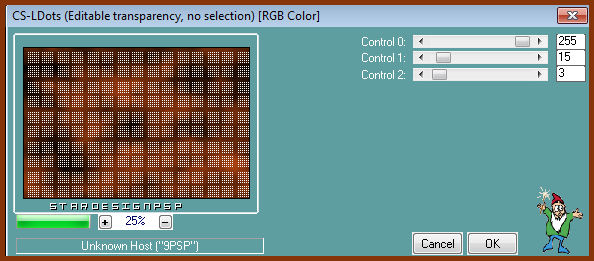
3.-
Si el borde de las cortinas parece todavía dentado
Activar la capa de las cortinas y repasar con el pincel de suavizar
ETAPA 4 : la máscara
1.-
Capas_ Nueva capa de trama
Capas_ Organizar_ Enviar al frente
Llenar con el color de Segundo Plano
2.-
Capas_ Nueva capa de máscara_ A partir de una imagen
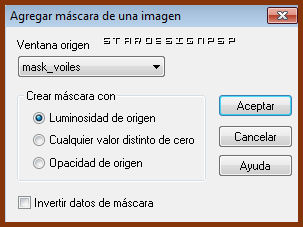
Capas_ Fusionar grupo
3.-
Activar la herramienta de selección_ K_ Modo Escala
Colocar el puntero del ratón sobre el cursor derecho central
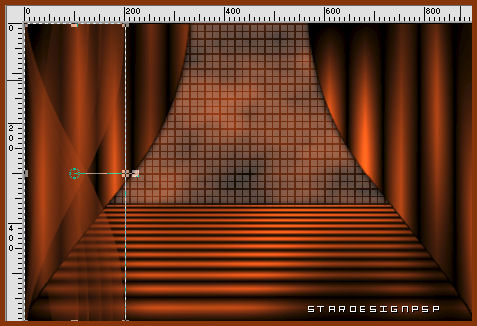
4.-
Capas_ Duplicar
Imagen_ Espejo
Capas_ Fusionar hacia abajo
5.-
Efectos_ Efectos Geométricos_ Perspectiva Vertical
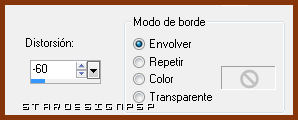
Imagen_ Voltear
6.-
Capas_ Duplicar
ETAPA 5 : el marco
1.-
Capas_ Fusionar todo
Imagen_ Agregar bordes_ Simétrico_ 25 pixeles en el color de Segundo Plano
Selecciones_ Seleccionar todo
Selecicones_ Modificar_ Contraer_ 25 pixeles
Selecciones_ Invertir
Selecciones_ Modificar_ Contraer_ 2 pixeles
2.-
Activar la Paleta de materiales
Modificar el ángulo del gradiente a 135º

Llenar el borde
3.-
Efectos_ Complementos_ BKG Designer sf10 II_Neo Vasarely Mosaic
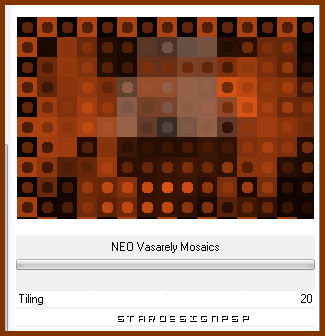
Efectos_ Complementos_ Simple_Top Left Mirror
Efectos_Filtro personalizado_ Emboss 3
4.-
Selecciones_ Modificar_ Seleccionar bordes de selección
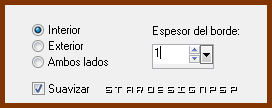
Llenar con el color negro
Efectos_ Efectos 3D_ Sombra en el color negro
0_0_100_20
Selecciones_ Anular selección
ETAPA 6 : el personaje
1.-
Activar el tube del personaje
Edición_ Copiar
Edición_ Pegar como nueva capa
Si es necesario redimensionar
(yo lo he redimensionado al 63%)
Colocar en su sitio
Aplicar una sombra
2.-
Añadir el título
Colorear si es necesario
Colocar en su sitio
3.
Añadir vuestra firma
Fusionar todo
Guardar en formato Jpg optimizado
Gracias por haberlo hecho o interpretado
Vérone
Este tutorial ha sido realizado por Vérone. Es una creación personal.Cualquier parecido con otro no será mas que coincidencia.
Prohibida su uso o divulgación sin el previo consentimiento de su autora

Concepción y realización © veroreves 2012